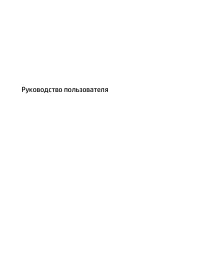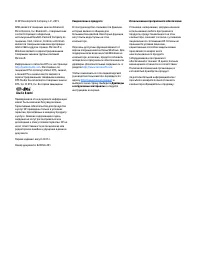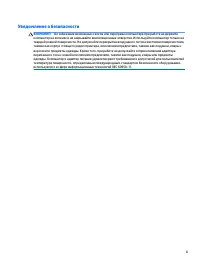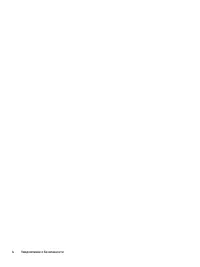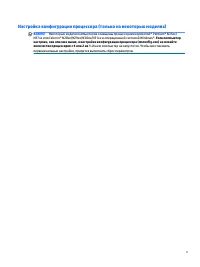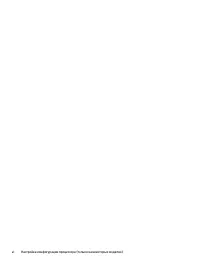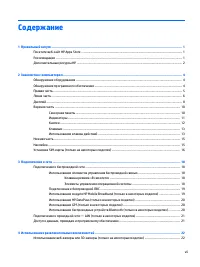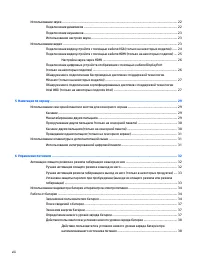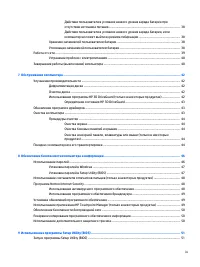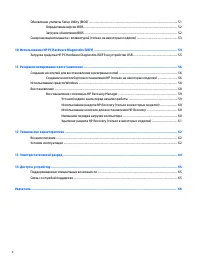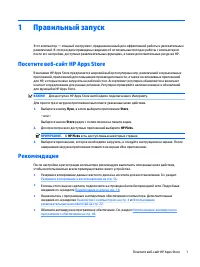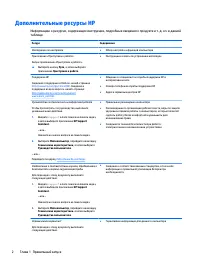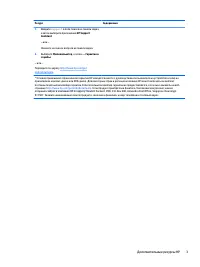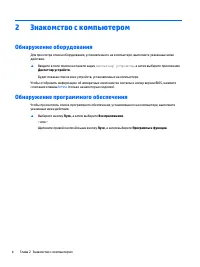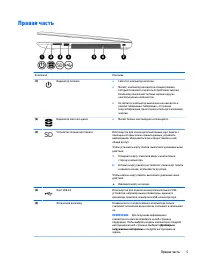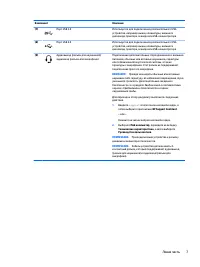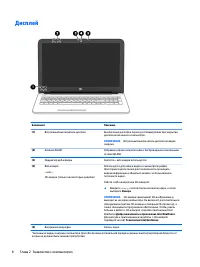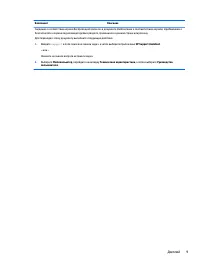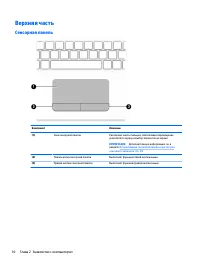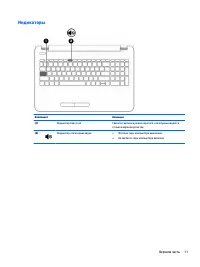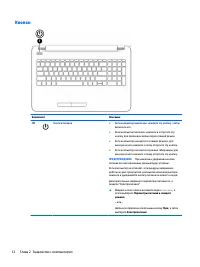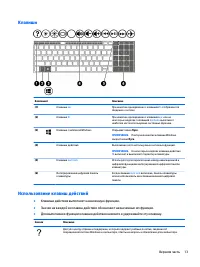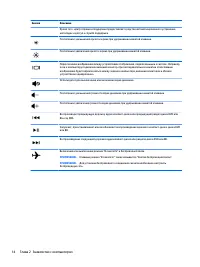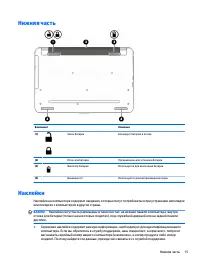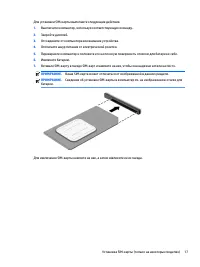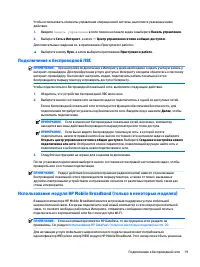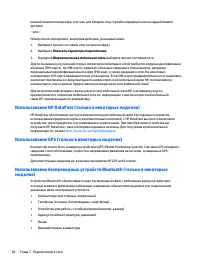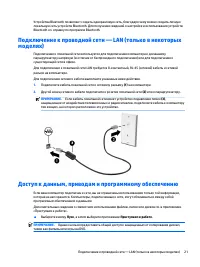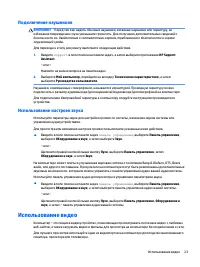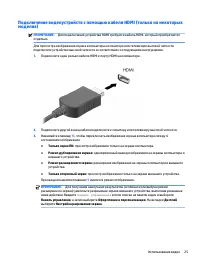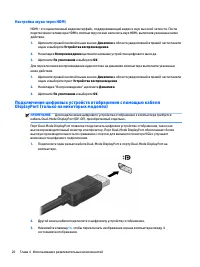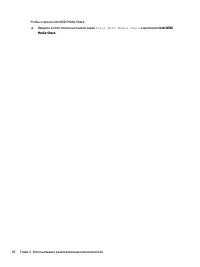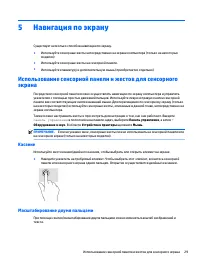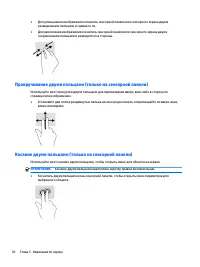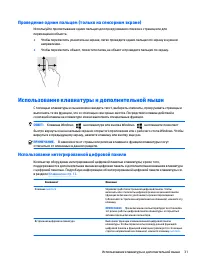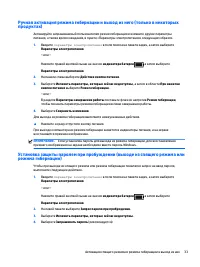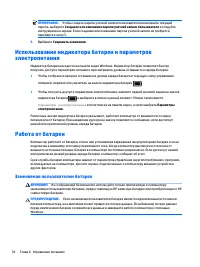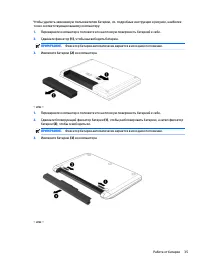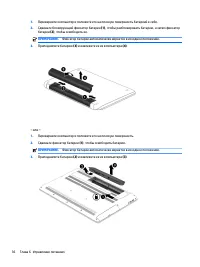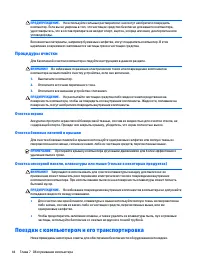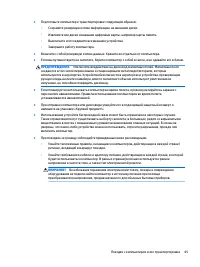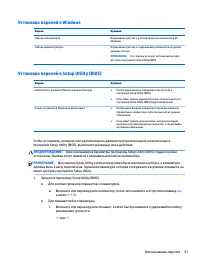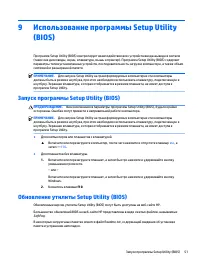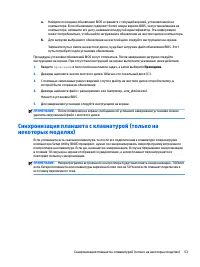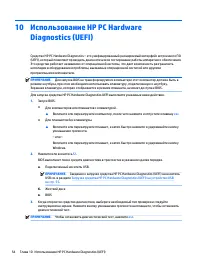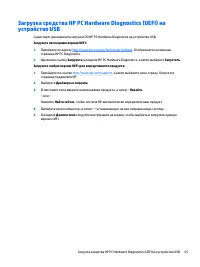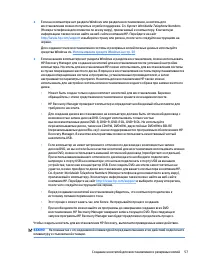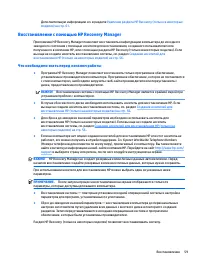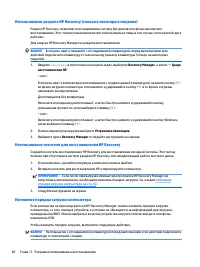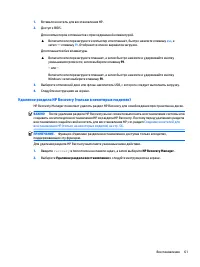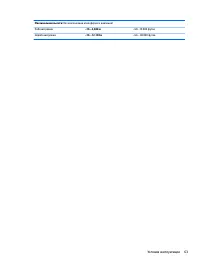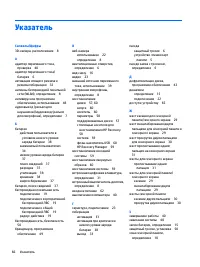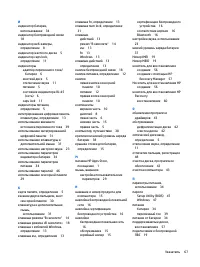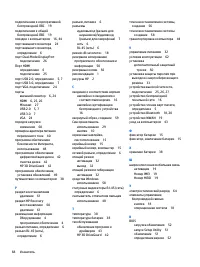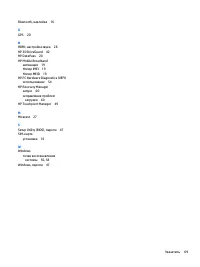Ноутбуки HP 15-ac600 - инструкция пользователя по применению, эксплуатации и установке на русском языке. Мы надеемся, она поможет вам решить возникшие у вас вопросы при эксплуатации техники.
Если остались вопросы, задайте их в комментариях после инструкции.
"Загружаем инструкцию", означает, что нужно подождать пока файл загрузится и можно будет его читать онлайн. Некоторые инструкции очень большие и время их появления зависит от вашей скорости интернета.
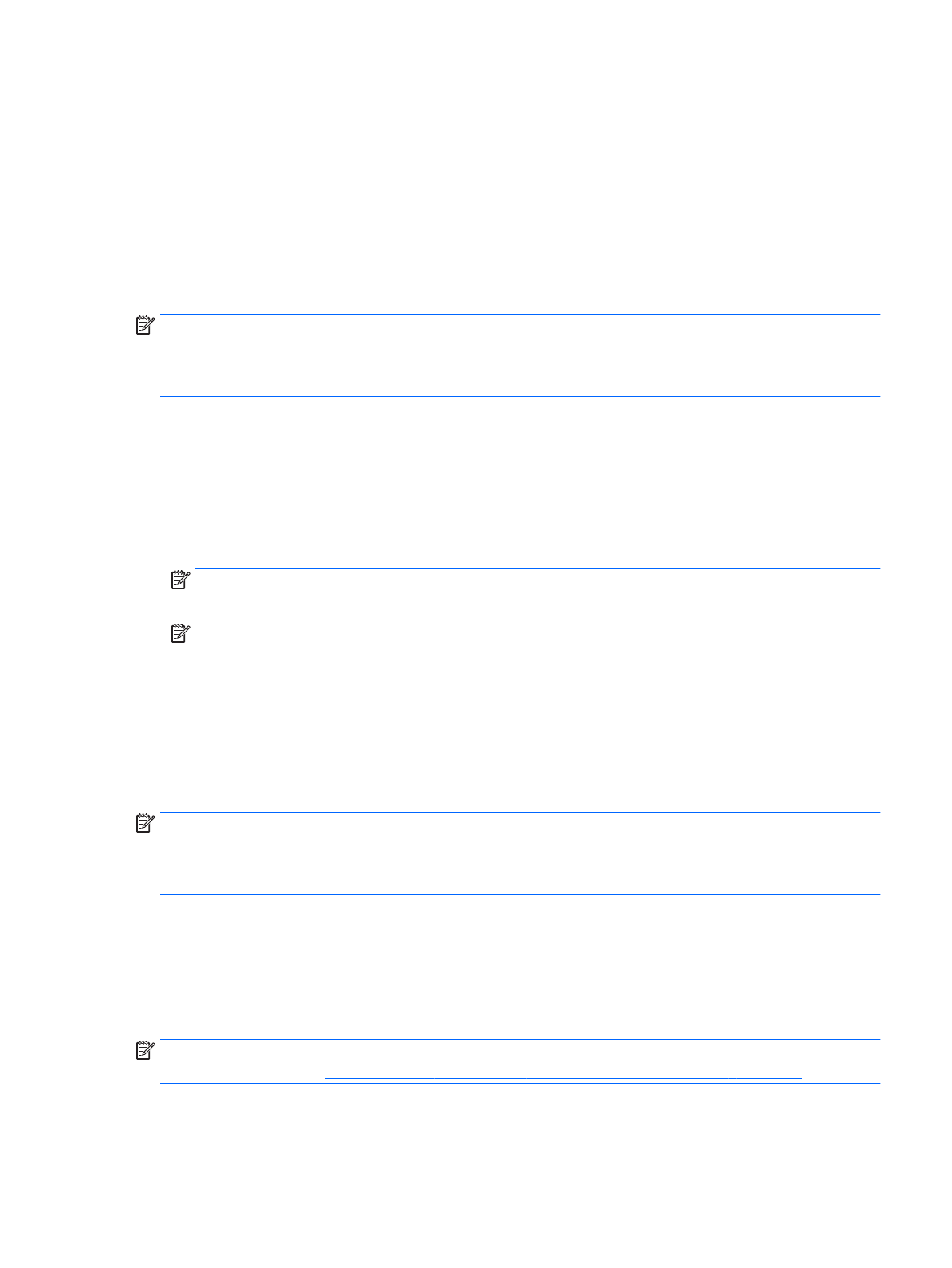
Чтобы использовать элементы управления операционной системы, выполните указанные ниже
действия.
1.
Введите
панель управления
в поле поиска на панели задач и выберите Панель управления.
2.
Выберите Сеть и Интернет, а затем — Центр управления сетями и общим доступом.
Дополнительные сведения см. в приложении «Приступаем к работе».
▲
Выберите кнопку Пуск, а затем выберите приложение Приступаем к работе.
Подключение к беспроводной ЛВС
ПРИМЕЧАНИЕ.
При настройке подключения к Интернету дома необходимо создать учетную запись у
интернет-провайдера. Для приобретения услуги доступа к Интернету и модема обратитесь к местному
интернет-провайдеру. Он поможет настроить модем, подключить кабель локальной сети к
беспроводному маршрутизатору и проверить доступ к Интернету.
Чтобы подключиться к беспроводной локальной сети, выполните следующие действия.
1.
Убедитесь, что устройство беспроводной ЛВС включено.
2.
Выберите значок состояния сети на панели задач и подключитесь к одной из доступных сетей.
Если в беспроводной локальной сети используются функции обеспечения безопасности, для
подключения потребуется указать код безопасности сети. Введите код и нажмите Далее, чтобы
выполнить подключение.
ПРИМЕЧАНИЕ.
Если в списке нет беспроводных локальных сетей, возможно, компьютер
находится вне зоны действия беспроводного маршрутизатора или точки доступа.
ПРИМЕЧАНИЕ.
Если вы не видите беспроводную локальную сеть, к которой хотите
подключиться, нажмите правой кнопкой на значок состояния сети на панели задач и выберите
Открыть центр управления сетями и общим доступом. Выберите Создание и настройка нового
подключения или сети. Отобразится список параметров, позволяющий вручную найти сеть и
подключиться к ней или создать новое подключение к сети.
3.
Следуйте инструкциям на экране для создания подключения.
После установки подключения выберите значок состояния сети в правой части панели задач, чтобы
проверить имя и состояние подключения.
ПРИМЕЧАНИЕ.
Радиус действия (зона распространения радиосигналов) зависит от реализации
беспроводной локальной сети и производителя маршрутизатора, а также от помех, вызванных
другими электронными устройствами и отражением сигналов от различных препятствий, таких как
стены и перекрытия.
Использование модуля HP Mobile Broadband (только в некоторых моделях)
В вашем компьютере HP Mobile Broadband имеется встроенная поддержка услуги мобильной
широкополосной связи. Когда вы подключите свой новый компьютер к сети оператора мобильной
связи, то сможете свободно работать в Интернете, отправлять сообщения электронной почты и
подключаться к корпоративной сети без точек доступа Wi-Fi.
ПРИМЕЧАНИЕ.
Если на компьютере имеется HP DataPass, то инструкции в этом разделе не
применимы. См. раздел
Использование HP DataPass (только в некоторых моделях) на стр. 20
.
Для активации услуги мобильного широкополосного подключения может потребоваться
идентификатор IMEI и/или номер MEID модуля HP Mobile Broadband. Этот номер может быть указан на
Подключение к беспроводной сети
19
Содержание
- 3 Уведомление о безопасности
- 5 Настройка конфигурации процессора (только на некоторых моделях)
- 7 Содержание
- 11 Правильный запуск; Посетите веб-сайт HP Apps Store
- 12 Дополнительные ресурсы HP
- 14 Знакомство с компьютером; Обнаружение оборудования; Обнаружение программного обеспечения
- 16 Левая часть
- 18 Дисплей
- 20 Верхняя часть; Сенсорная панель
- 21 Индикаторы
- 22 Кнопки
- 23 Клавиши; Использование клавиш действий
- 25 Нижняя часть; Наклейки
- 28 Подключение к сети; Подключение к беспроводной сети; Использование элементов управления беспроводной связью; Клавиша режима «В самолете»
- 29 Подключение к беспроводной ЛВС
- 32 Использование звука; Подключение динамиков
- 33 Подключение наушников; Использование настроек звука
- 36 Настройка звука через HDMI; Подключение цифровых устройств отображения с помощью кабеля
- 37 Обнаружение и подключение беспроводных дисплеев с поддержкой; технологии Intel WiDi (только на некоторых моделях Intel)
- 39 Навигация по экрану; Использование сенсорной панели и жестов для сенсорного; Касание
- 40 Прокручивание двумя пальцами (только на сенсорной панели); Касание двумя пальцами (только на сенсорной панели)
- 41 Проведение одним пальцем (только на сенсорном экране); Использование клавиатуры и дополнительной мыши; Использование интегрированной цифровой панели
- 42 Управление питанием; Активация спящего режима и режима гибернации и выход из; Ручная активация спящего режима и выход из него
- 44 Использование индикатора батареи и параметров; Работа от батареи; Заменяемая пользователем батарея
- 47 Поиск сведений о батарее; Экономия энергии батареи
- 48 Действия пользователя в условиях низкого уровня заряда батареи; источника питания; Хранение заменяемой пользователем батареи
- 49 Работа от сети
- 50 Устранение проблем с электропитанием; Завершение работы (выключение) компьютера
- 52 Обслуживание компьютера; Улучшение производительности; Дефрагментация диска; Очистка диска
- 53 Определение состояния HP 3D DriveGuard; Обновление программ и драйверов; Очистка компьютера
- 54 Процедуры очистки; Очистка экрана; Поездки с компьютером и его транспортировка
- 56 Использование паролей
- 57 Установка паролей в Windows
- 58 Использование считывателя отпечатков пальцев (только в; Использование антивирусного программного обеспечения
- 59 Использование программного обеспечения брандмауэра; Установка обновлений программного обеспечения
- 60 Обеспечение безопасности беспроводной сети; Резервное копирование программного обеспечения и
- 61 Использование программы Setup Utility
- 62 Определение версии BIOS; Загрузка обновления BIOS
- 63 Синхронизация планшета с клавиатурой (только на
- 64 0 Использование HP PC Hardware
- 66 Создание носителей для восстановления и резервных копий
- 68 Использование средств Windows
- 69 Восстановление с помощью HP Recovery Manager; Что необходимо знать перед началом работы
- 70 Использование раздела HP Recovery (только в некоторых моделях); Использование носителя для восстановления HP Recovery; Изменение порядка загрузки компьютера
- 71 Удаление раздела HP Recovery (только в некоторых моделях)
- 72 2 Технические характеристики; Входное питание; Условия эксплуатации
- 74 3 Электростатический разряд
- 75 4 Доступ к устройству; Поддерживаемые специальные возможности; Связь со службой поддержки
- 76 Указатель